Tworzenie nowego profilu |




|
W aplikacji istnieje funkcjonalność pozwalająca utworzyć nowe profile mapowe. Możliwość dodania profilu jest zależna od uprawnień danego użytkownika.
SCHEMAT POSTĘPOWANIA: TWORZENIE NOWEGO PROFILU UŻYTKOWNIKA
Funkcjonalność jest dostępna jedynie dla użytkowników z uprawnieniami administratora centralnego.
| 1. | W zakładce Administracja aplikacji EMUiA wybrać ikonę Zarządzaj profilami. |
| 2. | Pojawi się okno Panel zarządzania profilami wraz z zakładką Profile użytkownika. Pozostając na tej zakładce należy wybrać Gminę, a następnie Użytkownika, do którego przypisany będzie utworzony profil. |
| 3. | Aby utworzyć nowy profil należy wcisnąć przycisk |

| 4. | Zostanie wywołana zakładka Tworzenie profilu. |
| 5. | Należy obowiązkowo określić Nazwę (1) oraz Zasięg przestrzenny (2) nowo tworzonego profilu. |
| 6. | Ustawień dostępności i wyświetlania warstw dostępnych w nowym profilu dokonuje się poprzez listę dostępnych serwisów (3). Więcej informacji na temat wyglądu warstw profilu w rozdziałach Edycja istniejącego profilu oraz Style. |
| 7. | W ostatnim kroku należy potwierdzić utworzony profil przyciskiem |
| 8. | Nowo utworzony profil zostaje przypisany konkretnemu użytkownikowi. |
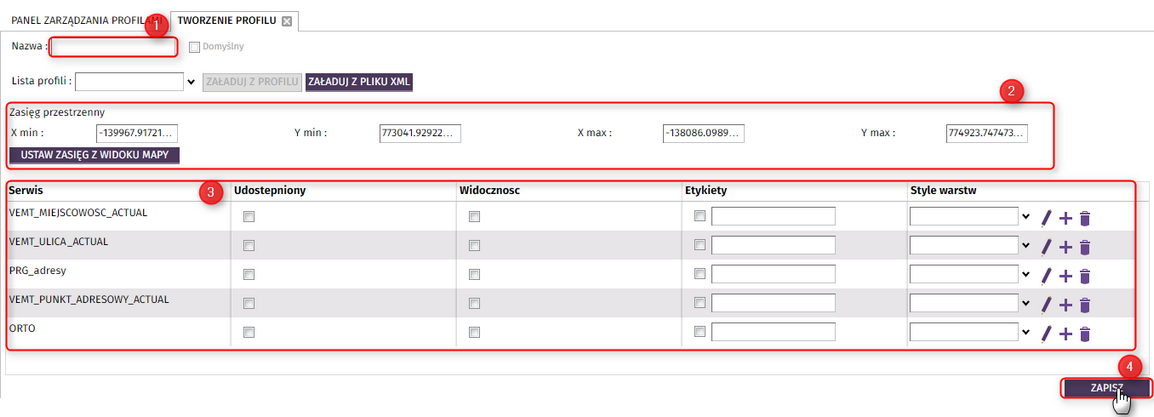
SCHEMAT POSTĘPOWANIA: TWORZENIE NOWEGO PROFILU OGÓLNEGO.
Funkcjonalność jest dostępna jedynie dla użytkowników z uprawnieniami administratora gminnego.
| 1. | W zakładce Administracja aplikacji EMUiA wybrać ikonę Zarządzaj profilami. |
| 2. | Pojawi się okno Panel zarządzania profilami. Następnie należy przejść na zakładkę Profile ogólne. |
| 3. | Aby utworzyć nowy profil należy wcisnąć przycisk |
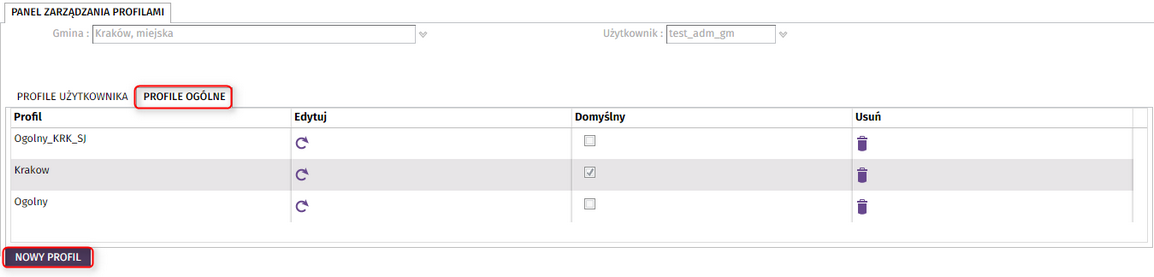
| 4. | Wyświetli się formatka Tworzenie profilu. Dalsze postępowanie jest analogiczne jak w przypadku profilu użytkownika (zobacz też: Edycja istniejącego profilu, Style). |
| 5. | Po kliknięciu |